เชื่อหรือไม่ว่ามีหลายสิ่งที่ Siri สามารถทำได้ — นอกจาก ตั้งเวลาและเขียนข้อความตามคำบอก ได้รับ, มีหลายสิ่งที่ Siri ไม่สามารถทำได้แต่ในที่นี้ ฉันจะทำตามคำขอของ Siri หกรายการที่คุณอาจพบว่าน่าแปลกใจหรือมีประโยชน์
6 สิ่งที่ Siri ทำได้ (ที่ไม่ใช่การตั้งเวลา)
คุณสามารถดูการดำเนินการทั้งหมดนี้ได้ในวิดีโอนี้:
ลำดับที่ 1: ถาม Siri ว่า 'รถของฉันอยู่ที่ไหน'
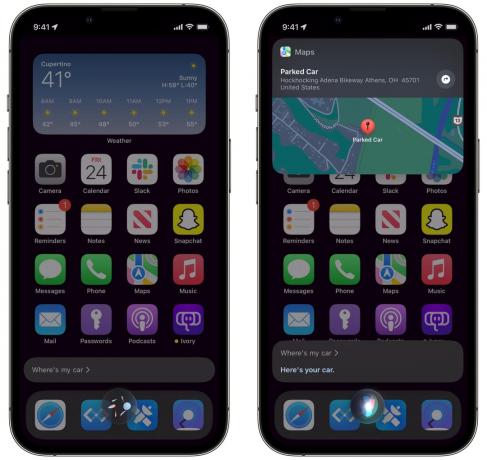
ภาพหน้าจอ: D. Griffin Jones / Cult of Mac
หาก iPhone ของคุณเชื่อมต่อกับรถของคุณผ่านบลูทูธหรือ CarPlay คุณสามารถค้นหารถของคุณได้เพียงแค่บอก Siri พูดว่า "รถของฉันอยู่ที่ไหน" และหน้าต่างป๊อปอัปเล็ก ๆ จะปรากฏขึ้นพร้อมตำแหน่งรถของคุณ
แตะที่นั่นเพื่อขอเส้นทางใน Apple Maps
สิ่งนี้มีประโยชน์มากหากคุณเข้าร่วมคอนเสิร์ตในเมืองที่ไม่คุ้นเคย หรือหากคุณต้องการหารถที่สนามบิน
หมายเลข 2: แสดงรหัสผ่านของฉัน

ภาพหน้าจอ: D. Griffin Jones / Cult of Mac
การเก็บรหัสผ่านของคุณไว้ในพวงกุญแจ iCloud เป็นมาตรการรักษาความปลอดภัยที่ดี เนื่องจากสามารถสร้างรหัสผ่านที่รัดกุมและป้อนรหัสผ่านให้คุณโดยอัตโนมัติ แต่บางครั้งคุณอยู่ในแอพและรหัสผ่านที่บันทึกไว้ไม่ปรากฏขึ้น
หากคุณพูดว่า “แสดงรหัสผ่าน Google ของฉัน” หรือ “แสดงรหัสผ่าน Chase Bank ของฉัน” Siri จะตรวจสอบ Face ID อีกครั้ง จากนั้นแสดงรายการรหัสผ่านที่เกี่ยวข้องที่บันทึกไว้ (คุณสามารถค้นหาสิ่งเหล่านี้ได้ใน การตั้งค่า > รหัสผ่าน ถ้าคุณต้องการนำรายการอย่างระมัดระวังมากขึ้นเล็กน้อย)
หมายเลข 3: แสดงรูปภาพของ …

ภาพหน้าจอ: D. Griffin Jones / Cult of Mac
ลองนึกภาพว่าคุณกำลังมีส่วนร่วมในการสนทนาแบบสบายๆ และคุณต้องการแสดงตัวอย่างสุนัขสายพันธุ์ใดสายพันธุ์หนึ่งหรือรูปแบบสถาปัตยกรรมหรือสิ่งอื่นๆ โดยทั่วไป คุณ สามารถ ไปที่ images.google.com
แต่เร็วกว่ามากเพียงแค่พูดว่า “ขอดูภาพ Rivian R1T สีเหลือง” หรือ “ขอดูภาพต้นบัคอาย”
คุณสามารถแตะรูปภาพใดก็ได้ในตารางที่ปรากฏขึ้นหากคุณต้องการดูเวอร์ชันที่ใหญ่ขึ้น หรือคุณสามารถแตะที่ป้ายกำกับที่ด้านล่างเพื่อเปิดหน้าเว็บที่มีรูปภาพอยู่
คุณยังสามารถขอให้ Siri ดูวิดีโอได้ แต่จะแสดงผลลัพธ์เพียง 5 รายการพร้อมกัน ดังนั้นฉันจึงไม่ใช้บ่อยเกินไป
No. 4: พวกเขาพูดว่าอะไรนะ?
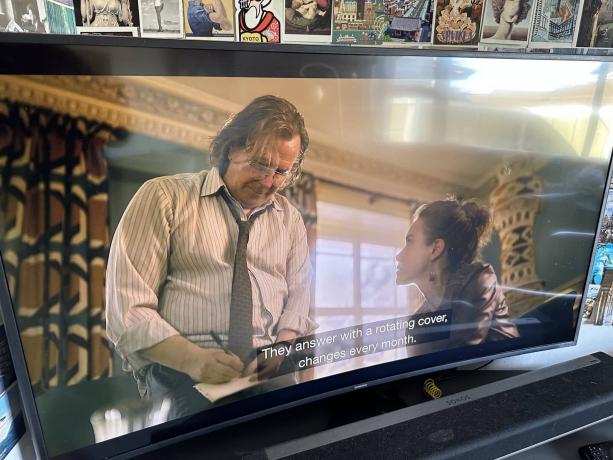
หากคุณเป็นหนึ่งใน 12 คนที่ซื้อ Apple TV ขอแสดงความยินดีด้วย! คุณก็เหมือนกับฉัน ใช้เงินจำนวนมหาศาลเพื่อประสบการณ์ที่ดีกว่าเล็กน้อยในการเปิด Disney+ การมีกล่องทีวีที่เทียบมาตรฐานได้เร็วกว่าแล็ปท็อปพีซีบางรุ่นมีประโยชน์อย่างไร
ประการแรก คุณสามารถทำเคล็ดลับที่ดีนี้ได้ ถาม Siri ว่า “พวกเขาพูดว่าอย่างไร” ขณะที่คุณกำลังดูรายการ และ Siri จะย้อนกลับประมาณ 15 วินาทีและเปิดคำบรรยายชั่วคราว
ช่างเป็นเวลาที่จะมีชีวิตอยู่
หมายเลข 5: พลิกเหรียญ ทอยลูกเต๋า

ภาพหน้าจอ: D. Griffin Jones / Cult of Mac
บางครั้งคุณต้องการพลิกเหรียญเพื่อยุติความขัดแย้ง แต่ ใครถือเงินสดสมัยนี้? Siri สามารถช่วยคุณได้ในเวลาอันสั้น แค่ขอให้ผู้ช่วยที่ไว้ใจได้ของคุณพลิกเหรียญแล้วเหรียญจะออกหัวหรือก้อย
คุณยังสามารถขอให้ Siri ทอยลูกเต๋าได้อีกด้วย ตามค่าเริ่มต้น หากคุณแค่ขอให้หมุน Siri จะหมุนลูกเต๋า 6 ด้าน แต่คุณสามารถระบุ D4, D8, D12 หรือ D20 ได้ คุณอาจใช้สิ่งนี้หากคุณบังเอิญพบว่าตัวเองอยู่ในแคมเปญ Dungeons & Dragons โดยที่คุณไม่ได้ตั้งลูกเต๋า
เมื่อฉันขอให้ Siri ทอยลูกเต๋าตามอำเภอใจ เช่น D47 ฉันจะได้รับคำตอบตั้งแต่หนึ่งถึงหกเท่านั้น ดังนั้นฉันจึงสงสัยว่า Siri ถูกตั้งโปรแกรมด้วยลูกเต๋า D&D มาตรฐานเท่านั้น
หมายเลข 6: โทรหาใครบางคนผ่านลำโพง ผ่าน FaceTime Audio หรือใช้แอพ
เราทุกคนเคยขอให้ Siri โทรหาใครบางคน ซึ่งเป็นหนึ่งในคำขอพื้นฐานที่สุด แต่คุณรู้หรือไม่ว่าคุณสามารถเพิ่มตัวระบุเข้าไปได้ วิธีที่ดีที่สุดคือการโทรหาใครสักคนผ่านลำโพง มันจะเริ่มต้นการโทรโดยใช้สปีกเกอร์โฟน
- โทรหาลูอิสที่ลำโพง
- โทรไปที่โทรศัพท์ที่ทำงานของลูอิส
- โทรหาลูอิสด้วย FaceTime Audio
- โทรหาลูอิสทาง Google Voice
คุณสามารถรวมคำขอเหล่านี้เข้าด้วยกัน: โทรหาโทรศัพท์บ้านของ Lewis ทางลำโพงโดยใช้ Skype
ลูอิสไม่ได้ถูกเรียกซ้ำในการวิจัยสำหรับบทความนี้



